在现代办公中,字体的选择对提升文档的视觉效果至关重要。对于使用 WPS 的用户来说,合理地选择和下载所需字体,可以优化工作效率并改善文件质量。针对在 win7 系统中如何进行 wps 字体下载 ,本文提供详细的操作步骤,并解答一些常见问题。
常见问题
确保下载字体后文本显示正常,需要将下载的字体格式与 WPS 的兼容性匹配。
错误的下载链接或不支持的文件类型可能会导致下载失败。通过正确的网站和验证文件格式可以轻松解决此类问题。
查看字体是否正确安装以及是否需要重新启动 WPS,以确保新字体的应用。
解决方案
步骤一:访问字体下载网站
确保选择可信赖的网站进行字体下载。在浏览器中打开字体下载网页,确保其提供常见的字体格式,比如 TTF 或 OTF。可以尝试搜索以下关键词:’wps 中文下载‘或’wps 下载‘,找到合适的字体资源。
在确定网站的可靠性后,浏览字体库,选择需要的字体。点击相关字体链接,进入详细页面后寻找下载按钮。务必确认下载字体是适用于 win7 系统的版本,以避免安装后无法使用的问题。
步骤二:下载字体文件
点击下载按钮,系统会弹出保存对话框。选择合适的文件夹,在桌面或文件管理中新建一个“字体”文件夹,方便后续查找。在确认文件名称无误后,点击“保存”开始下载。
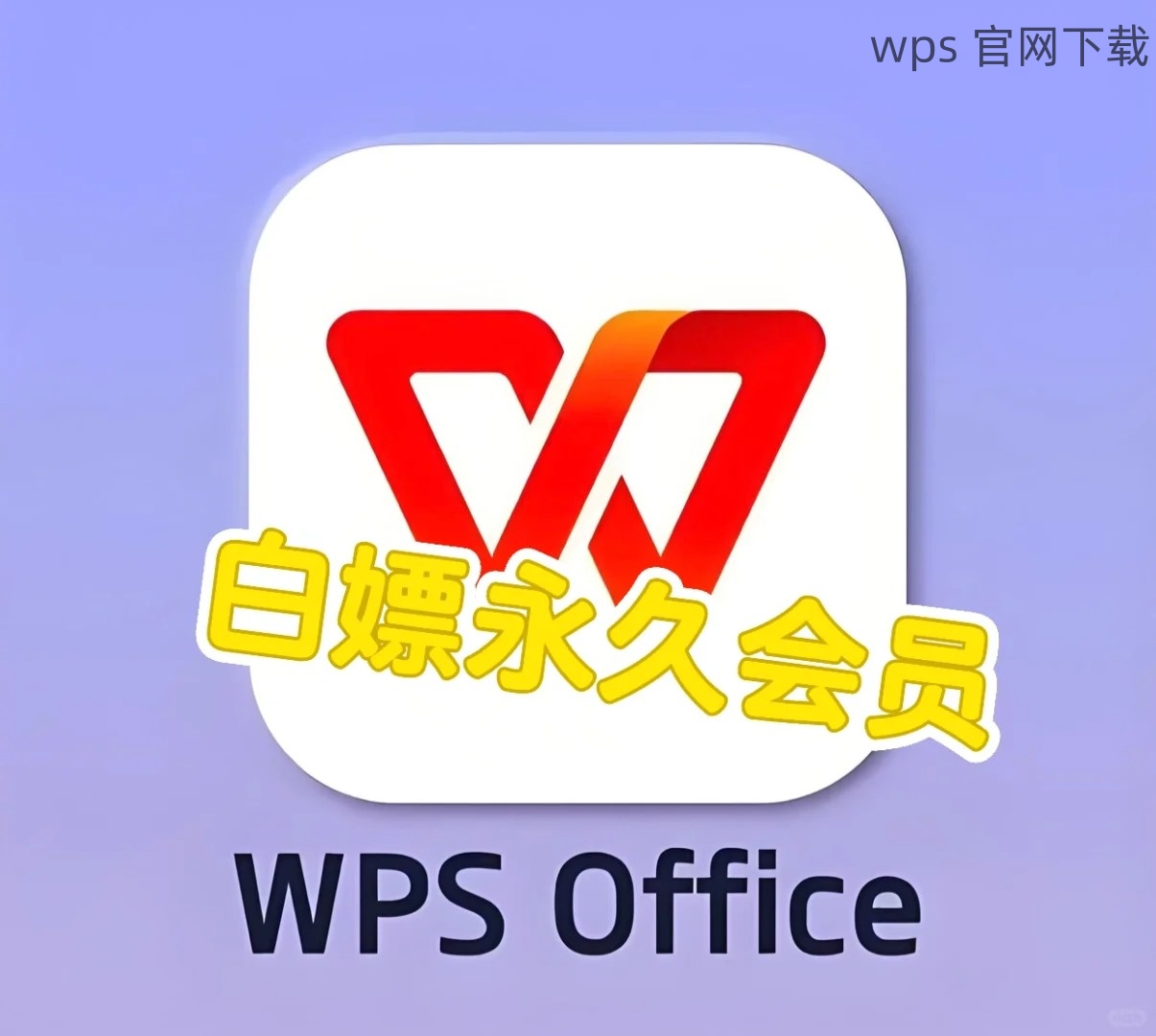
确保网络连接稳定,避免下载过程中断。如果下载时间过长,可以尝试使用其他网络。
步骤三:解压和检查文件
下载完成后,找到下载文件,通常是压缩包格式。右击压缩包,选择“解压到当前文件夹”。解压后打开新文件夹,检查文件类型,确保其为 TTF 或 OTF 格式。
如发现文件类型不符,返回下载网站重新下载合适格式的字体。确保字体文件没有损坏,以免后续安装出现问题。
步骤一:打开字体设置
在桌面上找到“计算机”图标,右击选择“属性”。在弹出的窗口中,点击“控制面板”,然后选择“外观和个性化”,进入“字体”选项。
在字体窗口中,您可以看到系统中已安装的所有字体。在此窗口右键点击,选择“安装字体”,准备接下来的字体添加操作。
步骤二:添加新字体
将之前解压的字体文件拖入字体窗口中。显示的进度条会确认字体添加的过程。
若字体符合要求,窗口将在短时间内显示字体添加完成的提示。如果提示字体格式不支持,返回下载步骤,确认字体来源。
步骤三:验证字体安装
安装完成后,打开 WPS 文档软件。在新建或现有文档中,选择字体下拉菜单,检查新下载的字体是否显示在列表内。
若未显示,考虑重启 WPS 软件或计算机,有时系统需要重启以刷新已安装的字体。
步骤一:打开或创建文档
启动 WPS 应用,选择新建文档或打开已存在的文件。点击文档区域,准备编辑内容。
利用工具栏中的“字体”下拉菜单,查找新安装的字体,如果使用成功,字体应在列表中可见。
步骤二:应用字体并调整格式
选中文本后,选择下拉菜单中的新字体,点击应用。观察文本变化,确保适应文档风格。
如需调整文本大小或颜色,可以结合使用相应的工具,确保最终的视觉效果符合需求。
步骤三:保存文件
完成编辑后,记得保存文档。选择“文件”菜单,点击“保存”或者使用快捷键 Ctrl + S。在保存提示中,确认文件名和位置,点击保存完成操作。
确保使用的文件格式支持字体效果,如 DOCX 或 WPS 格式。
结束语
在 win7 系统中进行 wps 字体下载并使用,是提高办公效率的重要一步。通过合适的网站下载字体、正确安装及应用这些字体,用户能有效提升文档质量。这不仅有助于个人工作效率,也能为团队和客户带来更专业的视觉效果。
通过上述步骤,希望能帮助到广大用户解决在 WPS 应用中遇到的字体问题,如有更深层次的需求,探索其它专业的字体下载平台也是推荐的选择。
